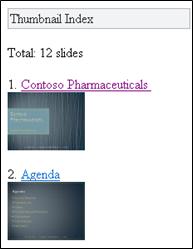Grâce aux visionneuses mobiles pour Microsoft Office, vous pouvez utiliser votre téléphone portable compatible avec les navigateurs web pour lire les documents Microsoft PowerPoint, Microsoft Word et Microsoft Excel. Les visionneuses mobiles pour Office vous permettent d’accéder aux programmes Office via le navigateur de votre téléphone portable. Vous pouvez réviser un rapport ou passer en revue une présentation importante sur votre téléphone lorsque vous êtes en déplacement, même si vous n’avez pas installé les applications Microsoft Office Mobile 2010.
Les appareils suivants prennent en charge les visionneuses mobiles pour Office :
-
Windows Mobile
-
BlackBerry
-
iPhone, iPod touch
-
Android
-
Nokia S60
-
Téléphones polyvalents au Japon, notamment docomo, SoftBank et KDDI d’au
Que voulez-vous faire ?
Accéder à des documents dans SharePoint
Pour afficher des fichiers Word, Excel ou PowerPoint, utilisez le navigateur web de votre téléphone pour accéder à votre bibliothèque SharePoint. Son adresse web est la même URL dans le navigateur de votre téléphone que celle affichée dans la barre d’adresses de votre navigateur de bureau.
Remarque : L’URL peut varier en fonction de la configuration et de la présence de proxys web. Sur un serveur SharePoint avec le service SMTP activé, vous pouvez obtenir l’URL avec proxy de vos documents en procédant comme suit : Dans la bibliothèque, cochez la case en regard du document, puis sous l’onglet Documents du ruban, dans le groupe Partage et suivi, cliquez sur Envoyer un lien par courrier pour recevoir un courrier électronique contenant l’adresse.
Conseil : Sur votre ordinateur, vous pouvez afficher un aperçu de l’expérience mobile obtenue en ajoutant ?mobile=1 à la fin de l’URL de la bibliothèque SharePoint.
Si vous administrez l’installation SharePoint de votre organisation, consultez Déployer des programmes Office Office Web Appspour plus d’informations sur l’installation et la configuration de programmes Office Web Apps dans SharePoint.
Afficher des documents Word
Imaginez que vous êtes en train de finir un rapport avec un collègue avant de partir en déplacement à l’extérieur de la ville. Pendant votre voyage en train, vous recevez un message de votre collègue vous indiquant que le rapport est terminé, avec un lien vers le document. Vous cliquez sur le lien et la Visionneuse Word Mobile affiche le document dans le navigateur de votre téléphone.
Par défaut, la Visionneuse Word Mobile affiche le document en mode Texte. Passez en mode Image pour consulter les graphiques et les images :
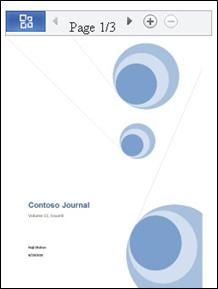
Pour faire défiler les pages du document, utilisez la barre de navigation située en haut de l’écran :
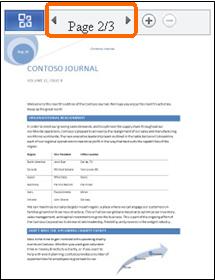
Cliquez sur le bouton Office pour ouvrir un menu de commandes.
Dans ce menu, vous pouvez utiliser les commandes Rechercher et Atteindre la page pour atteindre le contenu qui vous intéresse, ou vous pouvez parcourir le document visuellement en cliquant sur Index miniature.
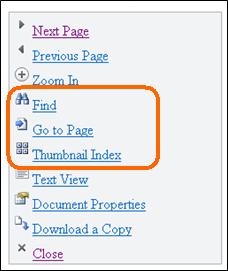
Afficher des classeurs Excel
Imaginez que votre groupe planifie un événement et effectue le suivi des lieux envisageables dans une feuille de calcul. Lors de votre retour de vacances, vous attendez à l’aéroport et vous voulez vérifier l’évaluation d’un lieu en particulier. Vous avez enregistré l’adresse web de la feuille de calcul de votre groupe et vous l’ouvrez dans le navigateur de votre téléphone. La Visionneuse Excel Mobile affiche un petit ensemble de lignes et de colonnes et vous permet de rechercher les informations dont vous avez besoin.
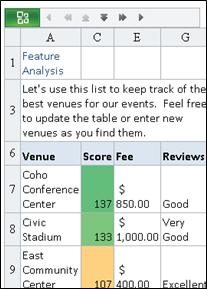
Pour trouver le lieu qui vous intéresse, cliquez sur le bouton Office, puis cliquez sur Rechercher.
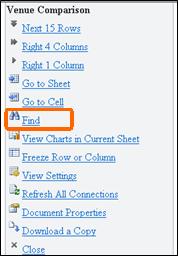
Tapez une partie du nom du lieu, puis cliquez sur Rechercher.
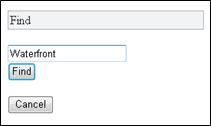
Dans les résultats de la recherche, la cellule dans laquelle se trouve le lieu s’affiche, ainsi que les cellules adjacentes :
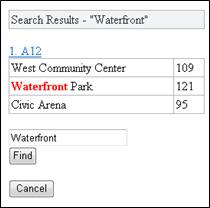
Cliquez sur le lien menant à la cellule pour que la Visionneuse Excel Mobile affiche cette partie de la feuille de calcul :
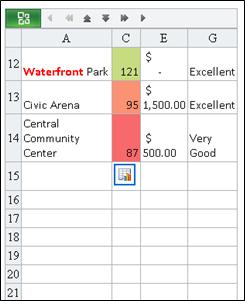
Si vous souhaitez faire défiler la feuille de calcul sans perdre les en-têtes de colonne ou de ligne, vous pouvez figer une ligne ou une colonne dans l’affichage. Pour ce faire, notez d’abord le numéro de colonne ou de ligne que vous souhaitez figer. Ensuite, procéder comme suit :
-
Cliquez sur le bouton Office.
-
Cliquez sur Figer une ligne ou une colonne.
-
Cliquez sur Figer la ligne ou sur Figer la colonne.
-
Entrez le numéro de la ligne ou de la colonne à figer.
Si vous affichez un classeur contenant plusieurs feuilles de calcul, vous pouvez passer d’une feuille à l’autre.
-
Cliquez sur le bouton Office.
-
Cliquez sur Atteindre une feuille, puis cliquez sur le nom de la feuille de calcul à afficher.
Si la feuille de calcul contient un graphique, la Visionneuse Excel Mobile fournit un lien pour l’afficher.
-
Cliquez sur le bouton Office.
-
Cliquez sur Afficher les graphiques dans la feuille active.
Afficher des présentations PowerPoint
Imaginez que votre bus est coincé dans un embouteillage et que vous allez probablement être en retard à une réunion qui commence dans 5 minutes. Sur votre téléphone portable, vous ouvrez le message électronique reçu de la part du présentateur de la réunion. Le message contient un lien vers la diffusion de la présentation accessible grâce à la fonctionnalité de diffusion de diaporama dans Microsoft PowerPoint 2010. Vous pouvez à présent participer à l’appel et visionner en temps réel la diapositive en cours au fur et à mesure de l’avancement de la présentation.
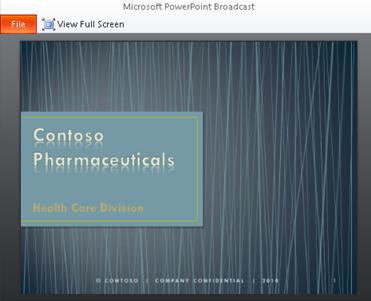
En plus de vous donner la possibilité de visionner des diffusions de présentations, la Visionneuse PowerPoint Mobile vous permet d’afficher une présentation à votre rythme en parcourant les diapositives ou en recherchant un contenu précis.
Pour lire le texte, ouvrez la présentation en mode Plan :
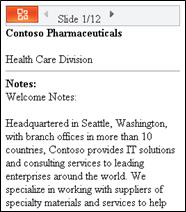
Pour afficher les graphiques et la mise en forme, passez en mode Diapositive :
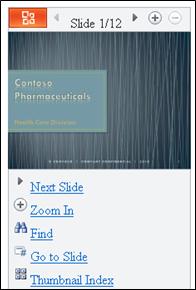
Cliquez sur Diapositive suivante et sur Diapositive précédente pour passer d’une diapositive à l’autre. Utilisez les commandes Rechercher et Atteindre la diapositive pour atteindre le contenu qui vous intéresse, ou parcourez la présentation visuellement en cliquant sur Index miniature.